Per la maggior parte, Hulu è uno servizio di streaming video stabile che funziona perfettamente su dispositivi mobili, computer, smart TV, console, ecc. Tuttavia, problemi con il tuo dispositivo, browser o connessione a Internet possono causare Hulu per visualizzare una varietà di codici di errore.
Se il servizio di streaming non è in grado di connettersi al tuo dispositivo durante la riproduzione di un film, visualizzerai il codice di errore di Hulu RUNUNK13 sullo schermo. Questo errore è solitamente dovuto a problemi relativi alla rete, tempi di inattività del server da parte di Hulu, bug nell'app Hulu e così via. Fare riferimento alle soluzioni di risoluzione dei problemi di seguito per consigli su come risolvere il problema.
Risoluzione dei problemi di connessione a Internet
Molti servizi di streaming hanno la velocità consigliata per un'esperienza di streaming video ottimale. Netflix, ad esempio, consiglia almeno 3 megabit al secondo (3 Mbps) per lo streaming in qualità Standard Definition (SD), 5 Mbps per High Definition (HD) e 25 Mbps per contenuti Ultra High Definition (UHD). Una velocità Internet inferiore a questi valori comporterà il buffering video, ritardi audio e altri Errori di Netflix.
Per un'esperienza di visione senza problemi, Hulu consiglia una velocità di connessione minima di 3 Mbps per i contenuti nei Libreria di streaming Hulu, 8 Mbps per i live streaming e 16 Mbps per i contenuti (UHD)/4K.
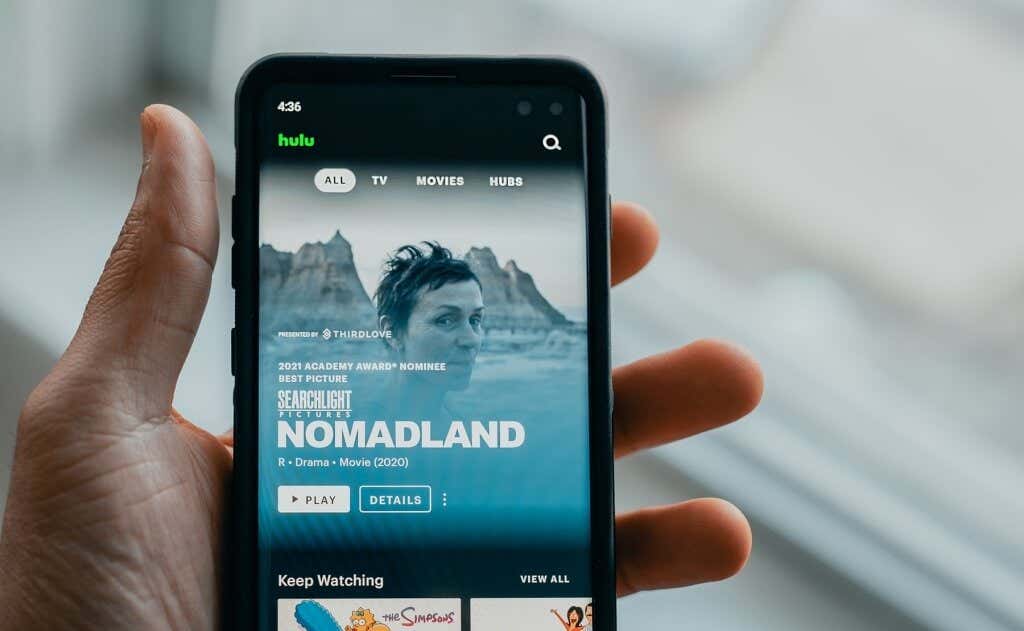
Controlla lo stato del server Hulu
Utilizza strumenti di monitoraggio del sito online come DownDetector per verificare se i server di Hulu funzionano correttamente o se si verifica un'interruzione prima di risolvere altre potenziali cause dell'errore.
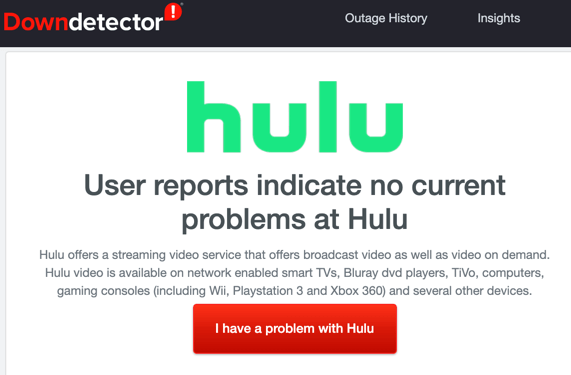
Se questi strumenti indicano problemi con i server Hulu o altri utenti Hulu segnalano problemi simili, contattare l'assistenza Hulu.
Chiudi forzatamente Hulu e svuota la cache dell'app
Hulu potrebbe non essere in grado di riprodurre film o programmi TV se l'app presenta un problema tecnico temporaneo o se l'app ha i file temporanei sono danneggiati. Apri il menu delle informazioni dell'app Hulu sul tuo dispositivo, forza la chiusura, riavvia l'app e controlla se il problema è stato risolto.
Su telefoni e tablet Android, premi a lungo l'icona dell'app Hulu, seleziona l'icona info, tocca Chiusura forzatae seleziona OKsu la richiesta di conferma.
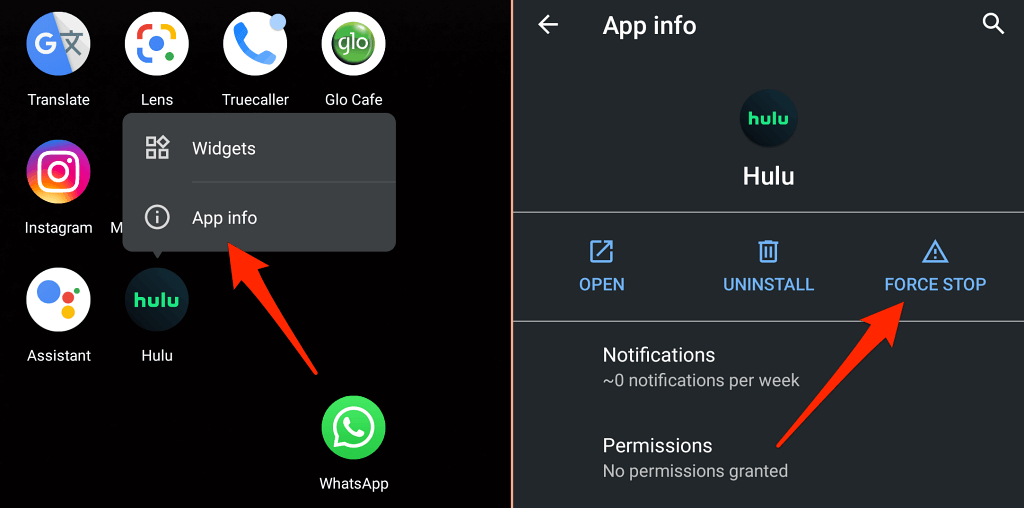
Tocca Apriper riavviare Hulu. Se il messaggio di errore persiste, torna alla pagina delle informazioni sull'app, seleziona Archiviazione e cachee tocca Cancella cacheper eliminare i file temporanei dell'app.
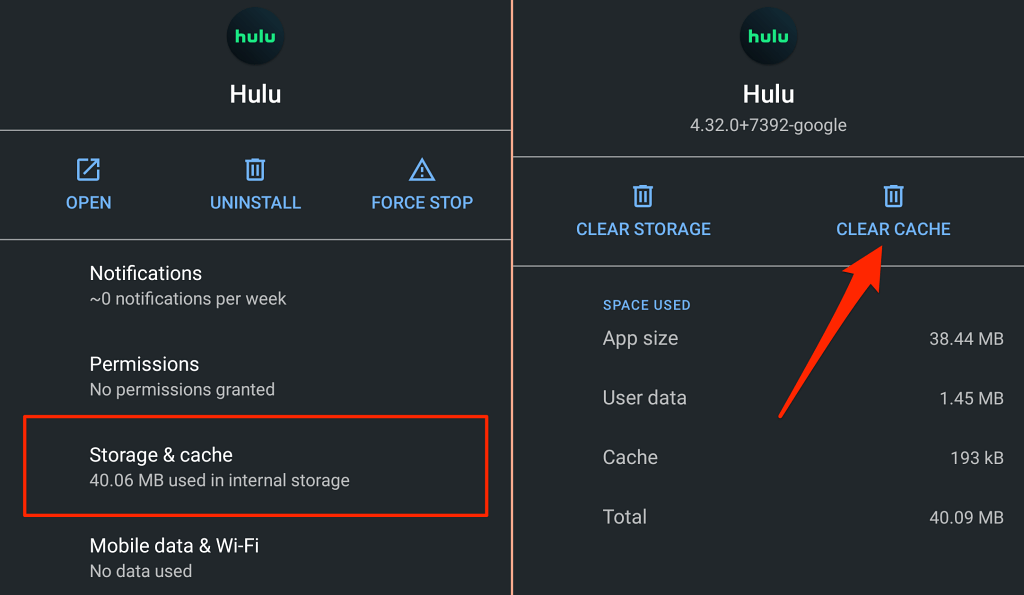
Per i dispositivi Fire TV, vai su Impostazioni>Applicazioni>Gestisci applicazioni installate>Hulu>Arresto forzato. Dovresti anche selezionare Svuota cacheper eliminare i file temporanei di Hulu dalla tua Fire TV (o Fire TV Stick).
Aggiorna l'app Hulu
Hulu consiglia vivamente installare l'ultima versione dell'app di streaming non appena vengono pubblicate. Questi aggiornamenti delle app offrono nuove funzionalità e correzioni di bug che risolvono problemi di prestazioni ed errori.
Apri l'app store del tuo dispositivo e aggiorna Hulu all'ultima versione. Meglio ancora, visita il Pagina degli aggiornamenti del sistema e delle app di Hulu per istruzioni esplicite sull'aggiornamento di Hulu su tutti i dispositivi compatibili.
Aggiorna il tuo browser
Se stai trasmettendo contenuti in streaming via web browser, è essenziale che sul dispositivo sia installata l'ultima versione del browser. Un browser pieno di bug o obsoleto può attivare problemi di connettività che faranno sì che Hulu visualizzi il codice di errore RUNUNK13 durante la riproduzione di contenuti.
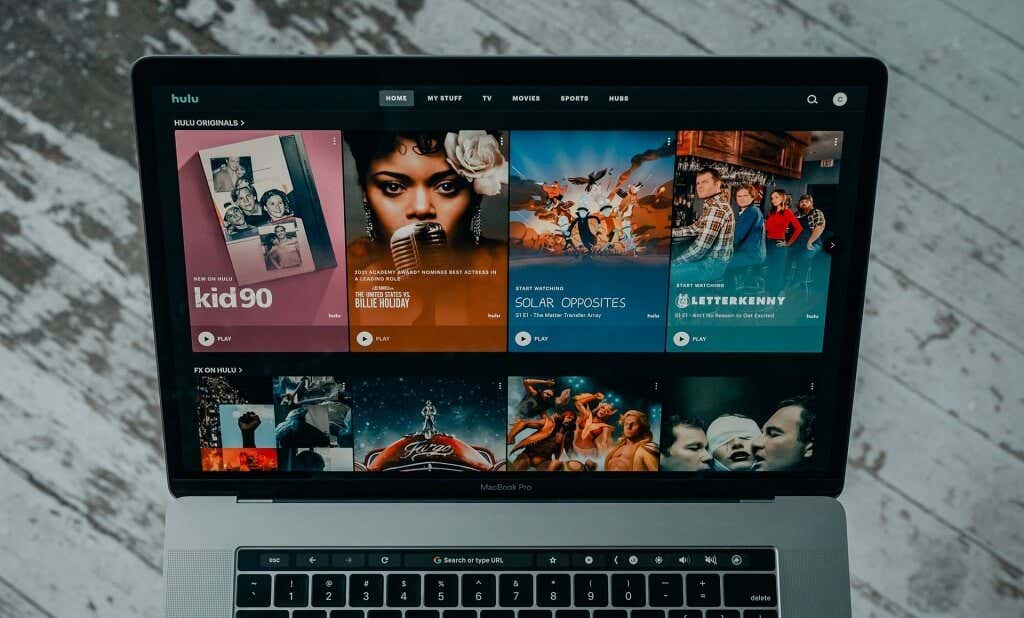
Sebbene i principali browser Web si aggiornino automaticamente, apri il menu delle impostazioni del browser per verificare la presenza di aggiornamenti.
Hulu supporta Google Chrome (macOS e Windows), Mozilla Firefox (macOS e Windows), Safari (solo macOS) e Microsoft Edge (solo Windows).
Per aggiornare Chrome e Microsoft Edge, seleziona l'icona del menu del browser >Impostazioni>Informazioni su Chromeo Informazioni su Microsoft Microsoft.
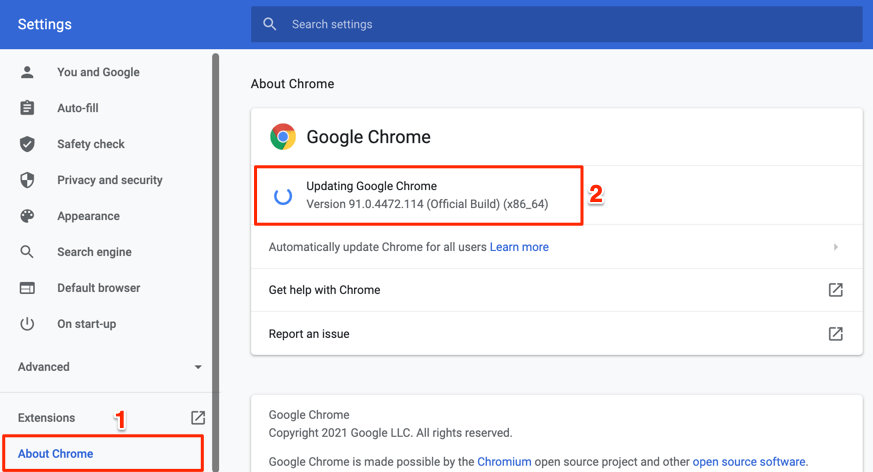
Per Firefox, apri le Impostazioni>Generaledel browser, vai alla sezione "Aggiornamenti Firefox" e seleziona Cerca aggiornamenti. Se Firefox ha già scaricato un aggiornamento in background, seleziona Riavvia per aggiornare Firefoxper installare l'aggiornamento.
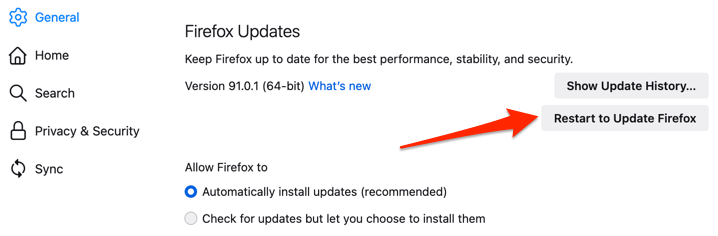
L'installazione degli ultimi aggiornamenti di macOS mantiene attivo Safari -ad oggi. Collega il tuo Mac a Internet e vai a Preferenze di Sistema>Aggiornamento software>Aggiorna orao Aggiorna oraper installare l'ultimo aggiornamento/versione di macOS.
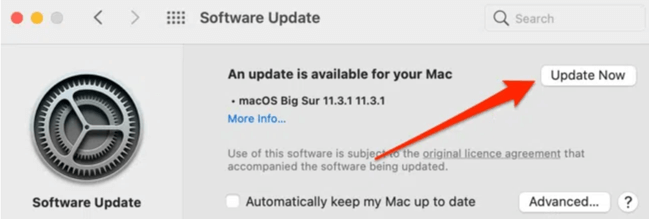
Cancella i cookie di Hulu e i dati dei siti
Se ricevi ancora il codice di errore di Hulu RUNUNK13 nel tuo browser web , la cancellazione dei cookie e dei dati del sito di Hulu potrebbe risolvere il problema. Tieni presente che questa operazione ti disconnetterà dal tuo account Hulu sul browser e ripristinerà altre preferenze del sito.
Cancella i cookie Hulu e i dati dei siti in Chrome
Chiudi tutte le schede di Hulu e segui i passaggi seguenti.
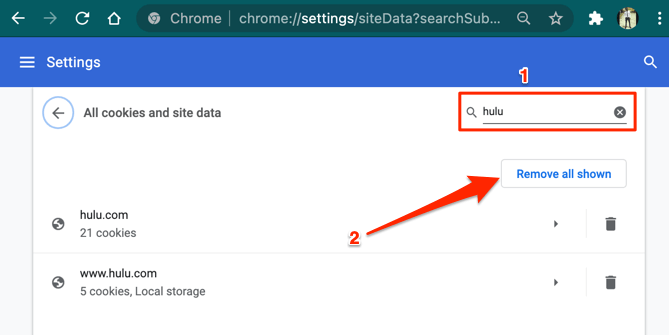
Cancella Hulu Cookies in Mozilla Firefox
Per gli utenti di Hulu che riscontrano questo codice di errore RUNUNK13 su Firefox, cancella i cookie del servizio di streaming e i dati del sito seguendo i passaggi seguenti.
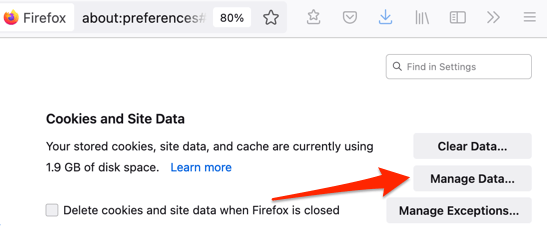
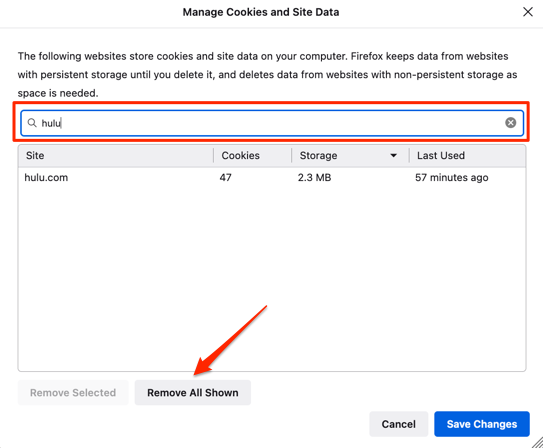
Cancella i cookie di Hulu in Safari
Avvia Safari, seleziona Safarisulla barra dei menu, seleziona Preferenze, vai alla scheda Privacye seleziona
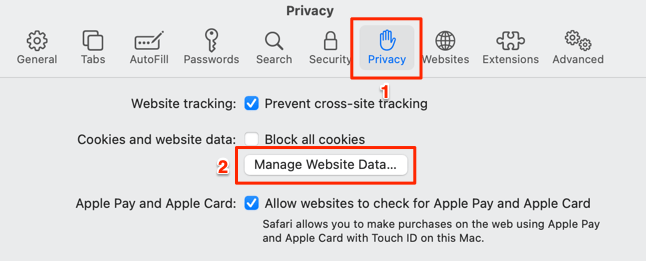
Digita hulunella barra di ricerca e seleziona Rimuovi tutto.
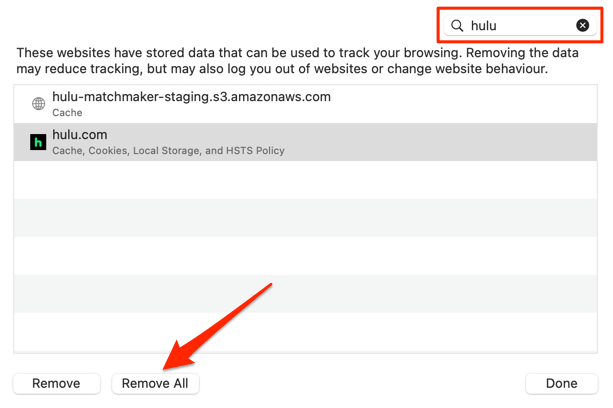
Riavvia il dispositivo
Se ricevi ancora il codice di errore di Hulu RUNUNK13, spegni il dispositivo e riaccendilo. Questo semplice passaggio per la risoluzione dei problemi potrebbe risolvere il problema su tutti gli Dispositivi supportati da Hulu.
Che si tratti di smartphone, tablet, smart TV, dispositivi di streaming (Chromecast, Fire TV, Apple TV, Roku, ecc. .) console, riavvialo e riprova a riprodurre i contenuti su Hulu.
Codice di errore Hulu RUNUNK13: ulteriori soluzioni per la risoluzione dei problemi
Anche l'aggiornamento del software o del firmware del dispositivo alle versioni più recenti può risolvere i problemi impedendo a Hulu di riprodurre contenuti sul tuo dispositivo. Puoi anche provare a ripristinare le impostazioni di rete del tuo dispositivo alle impostazioni di fabbrica. Contatta l'assistenza Hulu se tutti i passaggi per la risoluzione dei problemi si rivelano falliti sul tuo dispositivo.